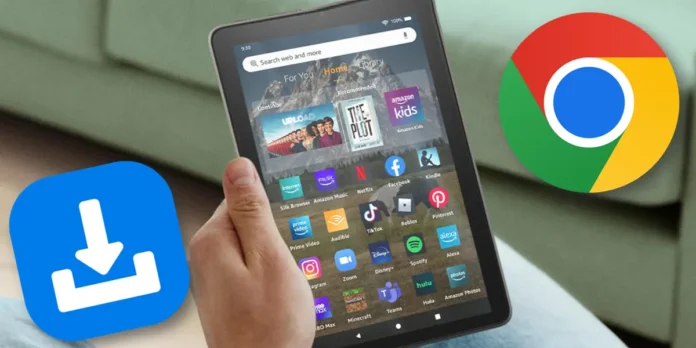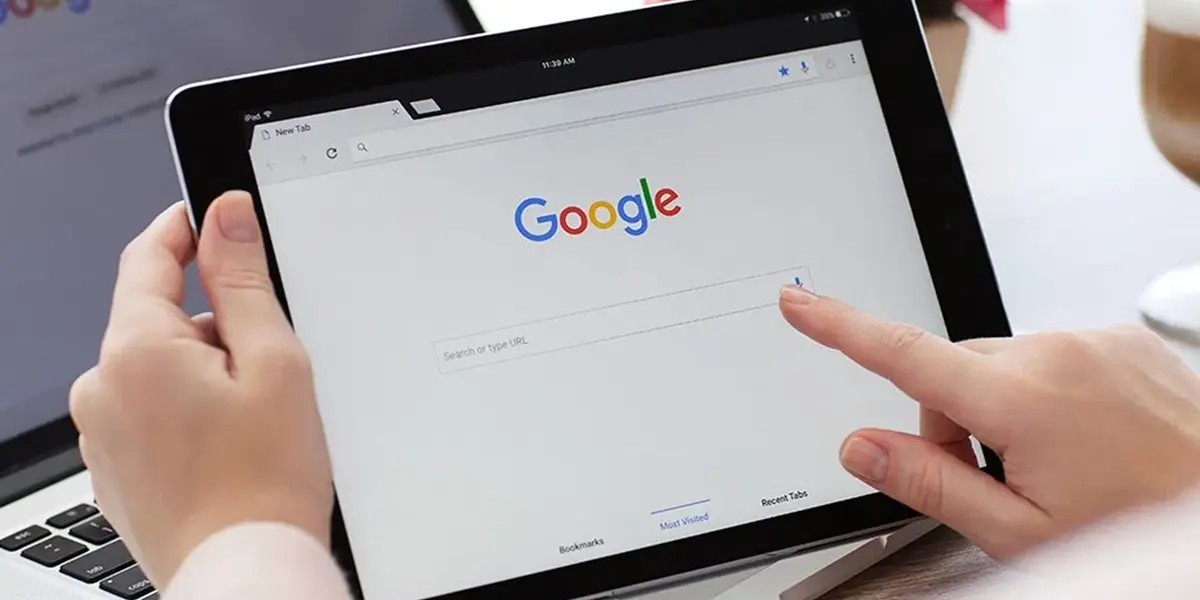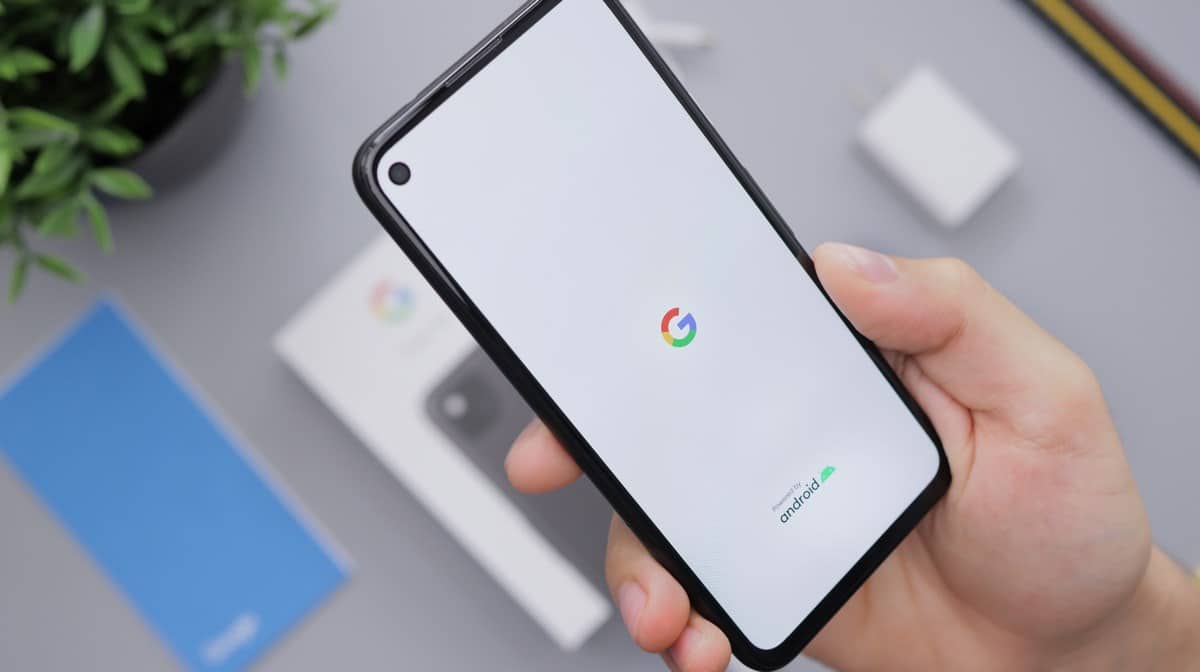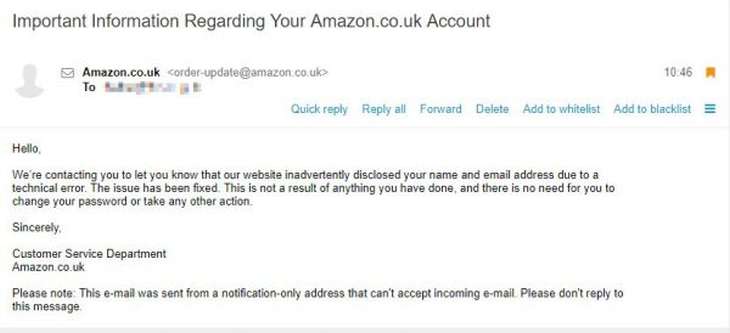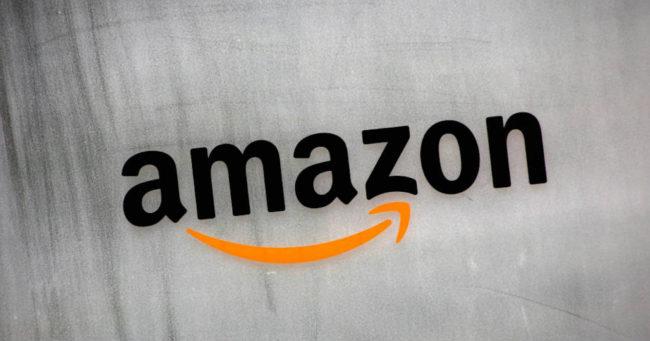|
Después de haber sido anunciada oficialmente, hay muchas personas que tienen una gran cantidad de dudas sobre Alexa +, y es que algunos no veían posible que viniera un nuevo asistente inteligente a desbancar Gemini o Siri, pero Amazon ha querido hacerlo.
Se ha presentado como el asistente más inteligente, útil y conversacional, impulsado por la inteligencia generativa para ayudarte en el día a día y mejorar con lo que te ofrecía hasta ahora. Con una conversación natural que parece que si hablaras con un amigo, tiene muchas funciones que querrás descubrir. Además, estará disponible también en app móvil en App Store y Google Play Store, además de en web.
Alexa, un duro rival para Siri y Gemini
La nueva Alexa conoce todos los elementos de tu día a día, desde dispositivos a hogar inteligente, entretenimiento, tu calendario o más, y con ello puede hacer cosas sorprendentes. Te puede ayudar a hacer compras, reservas, te da ideas para la cena, introduce datos, responde a cuestiones de documentos complejos, es capaz de encender la cafetera, solicitar la reparación del horno y mucho más. Recuerda las conversaciones que tiene contigo y puede interpretar imágenes, si le muestras alguna foto. Reconoce también audios y vídeos.
 |
Proporciona mayor integración entre dispositivos conectados. También puede crear cuentos personalizados para niños. No solo te escucha, sino también te ve. También te interpreta, va más allá de ejecutar órdenes. Si dices que tiene frío, aumentará la temperatura del hogar.
Solo con mencionar Alexa ya te responderá, estará activada y podrás iniciar una conversación natural con Alexa +. Puede hacer tantas cosas que te asombrará. Estará ahí cuando lo necesites, y pasará a un segundo plano cuando no. Puede ser proactiva cuando es necesario. Asimismo tiene conexión a más de 10.000 servicios externos y seguirá aumentando con el paso del tiempo. Sus capacidades son tan increíbles que a día de hoy aún no te puedes imaginar todo lo que puede hacer por ti.
¿Cuándo llegará y cuál es su precio?
Una de las preguntas que más se hacen muchas personas es si será gratis o de pago, y la respuesta también la tenemos a nuestro alcance. Tendrá un precio de 19,99 dólares mensuales, aquí suponemos que será lo mismo, aunque vendrá incluida en la suscripción Prime. Estará conectada con Prime Video para que controles las pelis y series que quieras ver con tu voz. Empezará a estar disponible con acceso anticipado el próximo mes. Darán prioridad a propietarios de dispositivos Echo Show 8, 10, 15 y 21 en este período. En principio, estará disponible en inglés de Estados Unidos y no confirman si después lo estará en algún otro idioma.
 |
No sabemos cuándo llegará y si lo hará en un período corto de tiempo, hay que tener en cuenta que aún acaba de ser presentada y que además han anunciado que solo está disponible en inglés, por lo que pensamos que no será pronto. Además, aún se irá haciendo la implementación en Estados Unidos a lo largo de varios meses.
Cuando lo haga, sí que será una dura competencia a Siri y Gemini. No es que sea mejor, pero sí diferente y tiene muchas cosas interesantes que te permitirán controlar tu hogar y tu vida. Además, promete que lo hará de forma segura y privada. Hay que tener en cuenta que hoy en día hay 600 millones de dispositivos Alexa en todo el mundo, y aún pueden ser más. Si no lo quieres, siempre puedes seguir usando la Alexa de siempre, que seguirá siendo gratis.